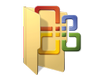Canali
Ultime news

Ultimi articoli
 Le ultime dal Forum |

Correlati
 TagPassa qui con il mouse e visualizza le istruzioni per utilizzare i tag! Come dicevamo poco fa, è possibile integrare nell'installazione di Office XP/2003 anche gli hotfix rilasciati successivamente al Service Pack. Accertatevi per prima cosa di disporre di una copia del CD di Office su d:\OfficeAdminInstall, realizzata con la tecnica Installazione Amministrativa trattata nella pagina precedente. Scaricate quindi nella cartella d:\aggiornamenti i vari aggiornamenti disponibili per la vostra versione di Office: ecco i riferimenti per reperirli La procedura è valida per qualsiasi hotfix disponibile: in questa guida utilizzeremo come esempio un file rinominato in hotfix.exe e salvato in d:\aggiornamenti . Scompattare l'hotfixEgualmente al Service Pack, anche un hotfix è solamente un archivio di file compressi e contiene al suo interno le informazioni che interessano per l'aggiornamento. Dobbiamo quindi scompattare questi file: nuovamente, abbiamo due possibilità, cioè via linea di comando oppure utilizzando WinZip/WinRAR/WinAce/PowerArchiver o qualsiasi altro applicativo abbiate installato in grado di gestire archivi compressi. A linea di comandoUtilizzare la linea di comando è sicuramente più rapido, ma si tratta di un'operazione da eseguire con la massima precisione: raccomandiamo quindi di optare per la linea di comando solamente se avete dimestichezza con questa operazione. Selezionate start->esegui e digitate quanto segue d:\aggiornamenti\hotfix.exe /t:d:\aggiornamenti\hotfix_scompattato /c Sostituendo naturalmente a d:\aggiornamenti\hotfix.exe il nome/percorso del vostro aggiornamento, qualora non l'abbiate rinominato come suggerito. Con un gestore di archiviAprite il nostro hotfix.exe utilizzando il vostro programma d'archiviazione e scompattate il tutto in d:\aggiornamenti\hotfix_scompattato . Niente cafféContrariamente a quanto visto per il Service Pack, l'estrazione è pressoché immediata: spiacente, questa volta niente caffé. Cosa mi ha portato Babbo Natale?In ambedue i casi, ci ritroveremo con una nuova cartella, denominata d:\aggiornamenti\hotfix_scompattato che conterrà i vari file di cui è composto l'aggiornamento: il nostro hotfix.exe d'ora in poi non sarà più necessario e se volete potete tranquillamente rimuoverlo. Riassuntino aggiornatoAccertiamoci nuovamente di avere gli strumenti che utilizzeremo in seguito:
È ora di slippare!Purtroppo Microsoft ha avuto la pessima idea di nominare i file contenuti nel hotfix in modo diverso a seconda dell'aggiornamento che stiamo per slippare. Prima di procedere, dobbiamo quindi portarci nella cartella d:\aggiornamenti\hotfix_scompattato e ricercare un file con estensione .msp: possiamo riconoscerlo dalla caratteristica icona dei file Windows Installer
Rinominatelo ora in hotfix.msp: questo renderà la linea di comando più semplice e uniforme.
Proseguiamo ora con l'aggiornamento vero e proprio: digitiamo in start -> esegui la seguente linea di comando, relativamente alla versione di Office in uso. Office 2003Slamdunk (che ringrazio) ha segnalato un errore nel precedente comando per l'integrazione degli hotfix per Office 2003: l'imprecisione è stata ora corretta. Per gli stessi motivi trattati alla pagina precedente, potrebbe essere importante utilizzare il parametro MSINODISABLEMEDIA=1 anche nell'integrazione dei singoli hotfix. msiexec /p d:\aggiornamenti\hotfix_scompattato\hotfix.msp /a d:\OfficeAdminInstall\pro11.msi shortfilenames=true MSINODISABLEMEDIA=1 /qb Office XPmsiexec /p d:\aggiornamenti\hotfix_scompattato\hotfix.msp /a d:\OfficeAdminInstall\proplus.msi shortfilenames=true MSINODISABLEMEDIA=1 /qb
Molto poco elegantemente non verrà mostrato alcun messaggio di conferma al termine dell'operazione, ma avremo comunque concluso correttamente. Alcuni aggiornamenti (come quello documentato nell'articolo KB892843 di Microsoft) contengono molteplici file .msp, e non solo uno: in questo caso dovrete ripetere il comando di integrazione per ognuno dei file .msp presenti. L'ordine con cui integrate i vari .msp presenti in uno stesso aggiornamento dovrebbe essere indifferente. Abbiamo davvero finitoRipete l'operazione per tutti gli hotfix che desiderate integrare e avrete davvero finito: non vi resta che masterizzare il tutto su CD. Office 2000 Office XP/2003 Pagine
Segnala ad un amico |
- Unisciti a noi
- | Condizioni d'uso
- | Informativa privacy
- | La Redazione
- | Info
- | Pressroom
- | Contattaci
© Copyright 2025 BlazeMedia srl - P. IVA 14742231005
- Gen. pagina: 1.6 sec.
- | Utenti conn.: 206
- | Revisione 2.0.1
- | Numero query: 43
- | Tempo totale query: 0.25